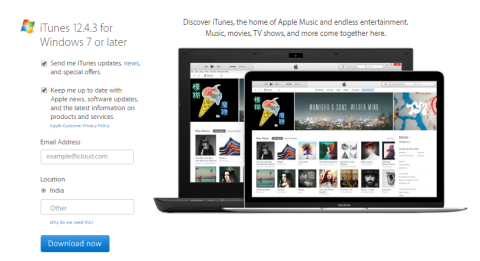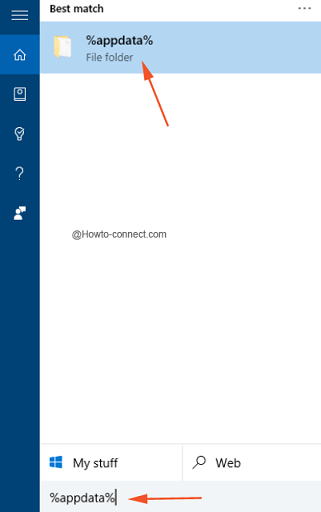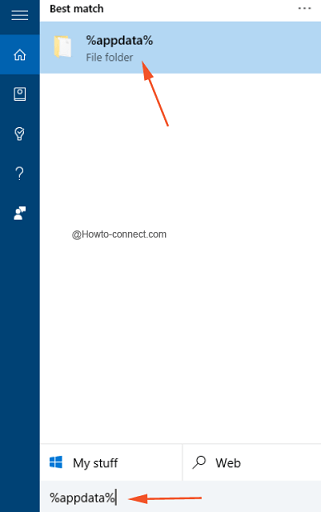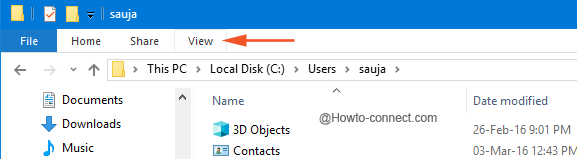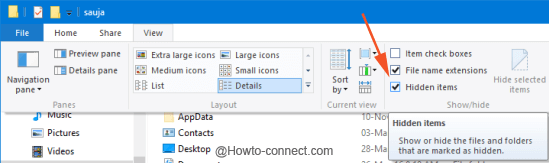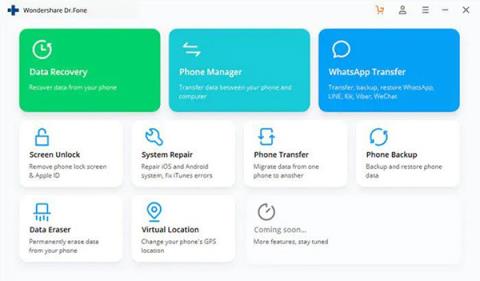A biztonsági mentések számítógépen való tárolása biztonságos megoldás a rossz helyzetek elkerülésére. Ezért az iTunes biztonsági mentése is biztonságos megoldás az adatok védelmére. Az alábbi cikkben a Tips.BlogCafeIT elvezeti Önt, hogyan találhatja meg az iTunes biztonsági mentési helyét a Windows 10 rendszeren.
Hogyan találhatom meg a Windows 10 iTunes biztonsági mentési helyét?
Nyissa meg a Cortana keresőmezőjét, majd írja be oda, hogy „ %appdata% ”, a keresési eredménylistában kattintson a „%appdata%” elemre.
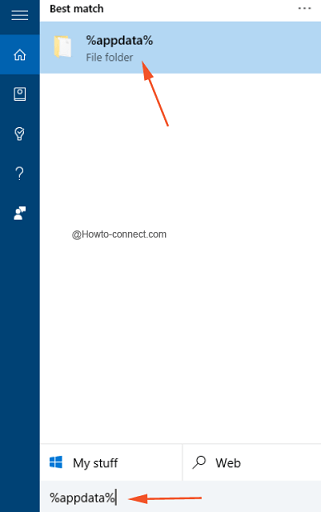
- Most a képernyőn megjelenik a File Explorer ablak, ide kattintva kiválaszthatja az Apple Computer mappát .
- Nyissa meg a MobileSync mappát .
- Itt megjelennek a keresni kívánt mappák, és láthatod a Backup mappát - ahol minden szükséges dolog megjelenik itt.

Ezenkívül közvetlenül elérheti az alábbi linket a Biztonsági mentés mappa megtekintéséhez:
C:\Felhasználók\FELHASZNÁLÓNEVE\AppData\Roaming\Apple Computer\MobileSync\Backup
A USERNAME mappa elérése után azonban nem tekintheti meg az AppData mappát, mivel ez a mappa alapértelmezés szerint el van rejtve a rendszerben. Ezért többet kell tennie a mappa megjelenítéséhez és megtekintéséhez.
A USERNAME mappában kattintson a Nézet fülre a menü felső sarkában.
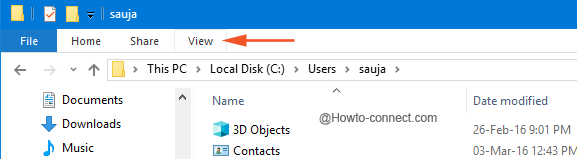
Keresse meg és válassza ki a Rejtett elemek lehetőséget az alábbiak szerint:
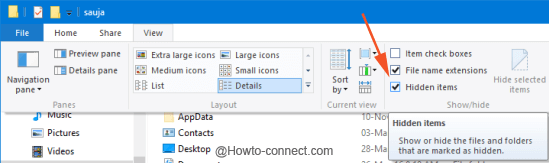
A rejtett mappák és fájlok megjelennek a képernyőn.
Tekintse meg néhány további cikket alább:
Sok szerencsét!